Verwenden Sie ein Amazon Machine Image (AMI), um einen virtuellen Netzwerksensor in Ihrer Cloud-Umgebung bereitzustellen.
Wenn Ihre Sicherheitsumgebung eine hybride Bereitstellung verwendet oder Sie keine
VMware oder Microsoft Hyper-V in Ihrer Umgebung haben, können Sie Ihre Amazon Web-Services
(AWS)-Konten nutzen, um einen virtuellen Netzwerksensor mithilfe von Amazon Machine
Images (AMI) bereitzustellen.
HinweisDie in diesen Anweisungen enthaltenen Schritte sind ab Januar 2024 gültig.
|
Bevor Sie beginnen, stellen Sie sicher, dass Sie die folgenden Aufgaben abgeschlossen
haben:
-
Wählen Sie ein VPC für die Virtual Network Sensor-Instanz aus oder erstellen Sie eines.
-
Wählen Sie die Subnetze für den Datenport und den Verwaltungsport des virtuellen Netzwerksensors aus oder erstellen Sie diese.Trend Micro empfiehlt, unterschiedliche Subnetze für die Daten- und Verwaltungsports zu verwenden. Für weitere Informationen zur Einrichtung eines VPC und Subnetzes, siehe die Amazon-Dokumentation.
-
Sicherheitsgruppen erstellen für den Datenport und den Verwaltungsport.
Prozedur
- Navigieren Sie in der Trend Vision One Konsole zu .
- Klicken Sie auf Deploy Virtual Network Sensor.Das Fenster Virtual Network Sensor Deployment wird angezeigt.
- Wählen Sie Amazon Web Services für die Plattform.
- Legen Sie das Admin password fest und bestätigen Sie das Kennwort.Das Passwort muss Folgendes enthalten:
-
12 bis 32 Zeichen
-
Sowohl Groß- als auch Kleinbuchstaben
-
Mindestens eine Zahl (0-9)
-
Mindestens ein Sonderzeichen: ~!`@#$%^&*()/_+=[]{}-\|<>',.?:;" oder Leerzeichen

Hinweis
Dieser Schritt wird verwendet, um das Standard-Admin-Passwort für den Zugriff auf die Befehlszeilenschnittstelle des Virtual Network Sensor nach der Bereitstellung festzulegen. -
- Wählen Sie den Connection method aus.
-
Direct connection: Der virtuelle Netzwerksensor verbindet sich direkt mit Trend Vision One. Stellen Sie sicher, dass der virtuelle Netzwerksensor bei Verwendung dieser Konfiguration eine Internetverbindung herstellen kann.
-
Connect using a custom proxy: Der Virtual Network Sensor verbindet sich über einen Drittanbieter-Proxy mit Trend Vision One. Nachdem Sie diese Methode gewählt haben, konfigurieren Sie die folgenden Felder:
-
Proxy address: Geben Sie die IP-Adresse des Proxys an.
-
Proxy-Port: Geben Sie den Verbindungsport des Proxys an.
-
Proxy server requires authentication: (Optional) Wählen Sie aus, wenn der Proxy Authentifizierungsdaten erfordert.
-
User name: Geben Sie den Benutzernamen für die Proxy-Anmeldedaten ein.
-
Kennwort: (Optional) Geben Sie das Passwort für die Proxy-Anmeldedaten an.
-
-
-
Connect using a Service Gateway as proxy: Der Virtual Network Sensor verbindet sich über ein Service-Gateway mit Trend Vision One. Wählen Sie ein Service-Gateway für diese Methode aus.

Wichtig
Der virtuelle Netzwerksensor muss in der Lage sein, eine Verbindung zu einem Service-Gateway mit dem konfigurierten und aktivierten Forward-Proxy-Dienst herzustellen. Weitere Informationen finden Sie unter Dienste im Service-Gateway verwalten.
-
- Wählen Sie Amazon Machine Image (AMI) für die Deployment method.
- Klicken Sie auf Download Token, um die Token-Datei herunterzuladen.Die Token-Datei enthält wichtige Informationen für den Virtual Network Sensor, einschließlich des konfigurierten Admin-Passworts und Informationen, die es dem Virtual Network Sensor ermöglichen, sich automatisch mit Network Inventory zu verbinden und zu integrieren.Nach dem Herunterladen können Sie auf Go to AWS Marketplace klicken, um den Virtual Network Sensor AMI in einem neuen Tab zu öffnen, wo Sie die Instanz direkt aus dem Marketplace starten können. Die folgenden Schritte bieten eine Anleitung zum Zugriff auf den Virtual Network Sensor AMI über die EC2-Konsole.
- Öffnen Sie in derselben Browsersitzung einen neuen Tab und melden Sie sich bei der AWS Management Console an.
- Suchen Sie den EC2-Dienst und klicken Sie auf den Link, um auf das EC2-Dashboard zuzugreifen.
- Wählen Sie in der oberen Navigationsleiste das Region für Ihre Instanz aus.

Hinweis
Die Region kann auf jede Region eingestellt werden, in der Sie den Virtual Network Sensor bereitstellen möchten. Wenn Sie sich nicht sicher sind, welche Region Sie auswählen sollen, verwenden Sie die Standardregion für Ihr AWS-Konto. - Klicken Sie auf Launch instance und wählen Sie dann Launch instance.Das Fenster Launch an instance wird angezeigt.
- Geben Sie im Abschnitt Names and tags einen Namen ein oder fügen Sie Tags zur Instanz hinzu.

Tipp
Das Hinzufügen von Tags hilft bei der Verwaltung von Instanzen, indem es eine Möglichkeit bietet, den Besitz zu verfolgen oder Ressourcen zu lokalisieren, die mit bereitgestellten Instanzen verbunden sind. - Im Abschnitt Application and OS Images (Amazon Machine Image) suchen und wählen Sie die Virtual Network Sensor AMI aus.
- Klicken Sie im Abschnitt Application and OS Images (Amazon Machine Image) auf Browse more AMIs.
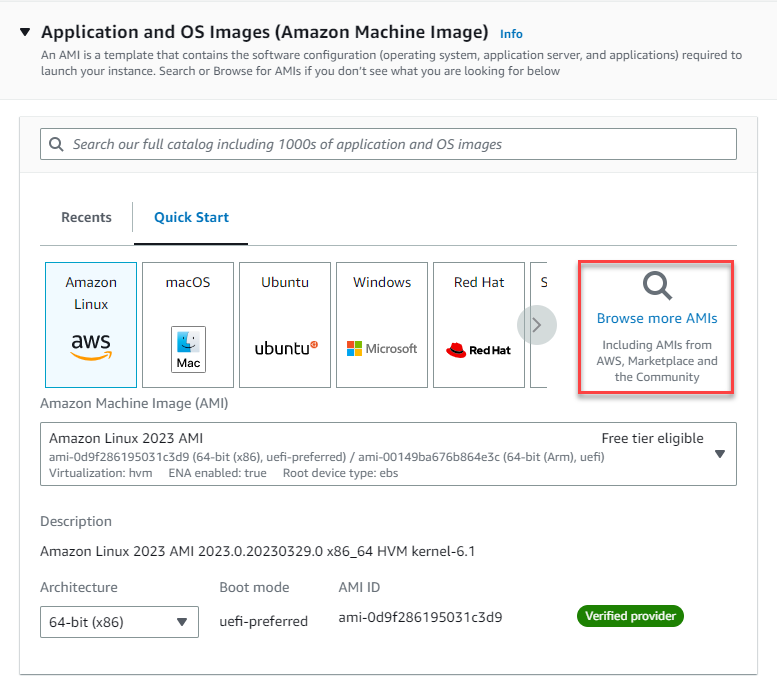
- Wählen Sie im Bildschirm Choose an Amazon Machine Image (AMI) unter der Suchleiste AWS Marketplace AMIs aus.
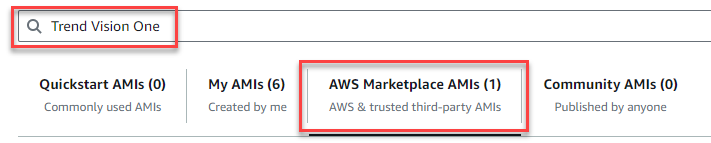
- Suche nach Trend Vision One.
- Suchen Sie Trend Vision One™ XDR for Networks (BYOL) und klicken Sie auf Auswählen.
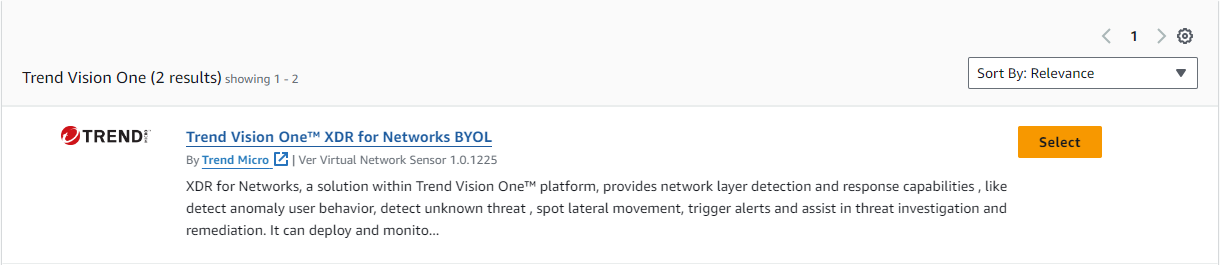
- Überprüfen Sie die Details und klicken Sie auf Abonnieren.
- Klicken Sie im Abschnitt Application and OS Images (Amazon Machine Image) auf Browse more AMIs.
- Wählen Sie im Abschnitt Instance Type einen von Virtual Network Sensor unterstützten Instanztyp aus, der die Spezifikationen
für Ihre Bereitstellung erfüllt.Weitere Informationen zu den für verschiedene Netzwerkdurchsätze erforderlichen Ressourcen finden Sie unter Systemvoraussetzungen für Virtual Network Sensor.
- Wählen Sie im Abschnitt Key pair (login) die Option Proceed without a key pair aus.
- Klicken Sie im Abschnitt Network settings auf Bearbeiten und konfigurieren Sie die Einstellungen.
- Konfigurieren Sie die Netzwerkinstallationseinstellungen.
-
Wählen Sie das VPC aus, das für die Instanz verwendet werden soll.
-
Wählen Sie ein Subnetz für den Datenport des virtuellen Netzwerksensors aus.
-
Setzen Sie Auto-assign Public IP auf Deaktiviert.

Wichtig
Wählen SieNo preference
nicht für das Subnetz aus. -
- Wählen Sie unter Firewall (security groups) Select existing security group aus.
- Wählen Sie keine Common security groups aus.
- Erweitern Sie den Abschnitt Advanced network configuration.

Wichtig
Um den AWS-Umgebungen zu entsprechen, verwendet der Virtual Network Sensor Port 1 (eth1) für den Verwaltungsport und Port 0 (eth0) für den Datenport.Für die folgenden Schritte ist Port 0 Network interface 1, und Port 1 ist Network interface 2. - Konfigurieren Sie Network interface 1 für den Datenport.
-
Beschreibung: Geben Sie eine Beschreibung für die Schnittstelle ein.Das Hinzufügen einer klaren Beschreibung wie Virtual Network Sensor Data Port erleichtert das Auffinden bei der Konfiguration Ihrer AWS-Netzwerkeinstellungen nach der Bereitstellung.
-
Subnetz: Das zuvor für den Datenport ausgewählte Subnetz.
-
Security groups: Wählen Sie die Sicherheitsgruppe für den Datenport aus.
-
Primary IP: Geben Sie eine auf dem Subnetz verfügbare IP-Adresse an, oder lassen Sie das Feld leer, damit AWS die IP-Adresse automatisch zuweist.
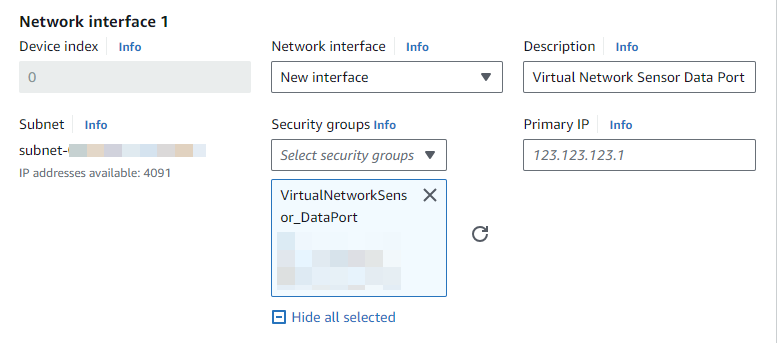
-
- Klicken Sie auf Add network interface.
- Konfigurieren Sie Network interface 2 für den Wartungsport.
-
Beschreibung: Geben Sie eine Beschreibung für die Schnittstelle ein.Das Hinzufügen einer klaren Beschreibung wie Virtual Network Sensor Management Port erleichtert das Auffinden bei der Konfiguration Ihrer AWS-Netzwerkeinstellungen nach der Bereitstellung.
-
Subnetz: Wählen Sie das Subnetz für den Wartungsport aus.
-
Security groups: Wählen Sie die Sicherheitsgruppe für den Wartungsport aus.
-
Primary IP: Geben Sie eine auf dem Subnetz verfügbare IP-Adresse an, oder lassen Sie das Feld leer, damit AWS die IP-Adresse automatisch zuweist.
-
- Konfigurieren Sie die Netzwerkinstallationseinstellungen.
- Verwenden Sie die Configure storage-Einstellungen, um die Größe des Stammvolumens für Ihre Instanz festzulegen.Legen Sie die Größe des Stammvolumens entsprechend Ihrem Durchsatz fest. Weitere Informationen finden Sie unter Systemvoraussetzungen für Virtual Network Sensor.Durchsatz (Mbps)Empfohlene Volumengröße (GB)1005050010002000100500015010000200
- Erweitern Sie den Abschnitt Advanced details.
- Suchen Sie User data - optional, und klicken Sie auf Choose file.
- Wählen Sie die Token-Datei aus, die Sie von Network Inventory heruntergeladen haben.
- Überprüfen Sie die Einstellungen im Übersicht-Panel, klicken Sie auf Launch instance, und warten Sie, bis der Start abgeschlossen ist.Sobald Sie die Instanz starten, beginnt die Installation des Virtual Network Sensors. Die Installation kann einige Minuten dauern. Sie können den Status der Instanz in der EC2-Konsole einsehen, indem Sie zu gehen.Das virtuelle Netzwerkgerät ist bereit zur Verbindung und Konfiguration, wenn das Instance state Laufen ist und das Status check 2/2 checks passed anzeigt.
- Auf dem Instances-Bildschirm klicken Sie auf die Virtual Network Sensor-Instanz, gehen Sie zum Networking-Tab und notieren Sie die private IPv4-Adresse der Instanz.Sie benötigen diese IP-Adresse, wenn Sie sich beim Virtual Network Sensor anmelden oder überprüfen, ob der Network Sensor mit dem Network Inventory verbunden ist.

